Auto CAD 至PHOTOSHOP 的几种图形传输方法
CAD与其它软件数据交换五大密决

CAD与其它软件数据交换五大密决提起Autocad的绘图功能,我想没有人会不伸出大拇指的,可在实际运用中我们不仅仅是用到CAD的矢量图,有时也会涉及到各个软件,比如用Photoshop制作彩图,用Word制作图文并茂的说明,但这些软件本身又没有CAD绘制工程图方便,如何能完美地弥补各个软件的缺点,使每个软件都能发挥出最大的优势呢?这就要说到这些软件的数据交换的问题了,下面我就把自己这几年的一些实际经验写出来,希望能够抛砖引玉。
首先我们得明确二个基本概念:1. 位图与矢量图的区别:Autocad中的图形都是属于矢量图(和Coreldraw、Freehand、Flash这些软件一样)见图1,简单的说,矢量图的最大的特点就是无论把图形放大多少倍,都不会影响图形的清晰度。
而在Photoshop中处理的图像是指位图,位图的清晰度和图片本身的分辨率有关,如果打印的图片太大,当然图片就会变得模糊了,因为单位面积内的像素点减少了,虽然Photoshop这类软件可以利用间插点增加像素点,但毕竟没法和原图的象素点相比的,有较大的出入,只能说是尽量的改善图面质量罢了。
因此CAD和Photoshop软件的数据交换说到底就是矢量图和位图之间的相互转换了。
2. Postscript和TrueType字体:从AutocadR14开始,CAD支持Postscript和TrueType字体了,这两种字体都是有填充区的矢量字体,Word这样的软件用的就是TrueType字体,那么为什么会有两种矢量字体呢?Postscript是早期的矢量汉字,它最早是针对苹果机的,那个时候PC机在处理图文方面只能说是个弱智,后来微软公司自己推出了TrueType字体,现在的Word、Excel等都是用的这种了,虽然这两种字体文字漂亮,但你也得花不少的代价,由于它们在CAD中重画和重新生成的时间相当长,因此CAD中并不鼓励大家用这种字体,而使用一种自带的叫.shx的字体格式,它的显示速度就快多了,不过也就没有前面两种字体美观了,如果你在Word中要用到CAD中的图形(如房地产广告中的平面图)那么笔者建议最好在CAD图形中的少量汉字用TrueType字体,这样不会有乱码出现,否则到时急得满头大汗可别说我没提醒你哟!明白了以上的原理,我们就来谈谈如何实现Autocad的图形与Word或Photoshop这类软件的数据交换的。
cad转ps
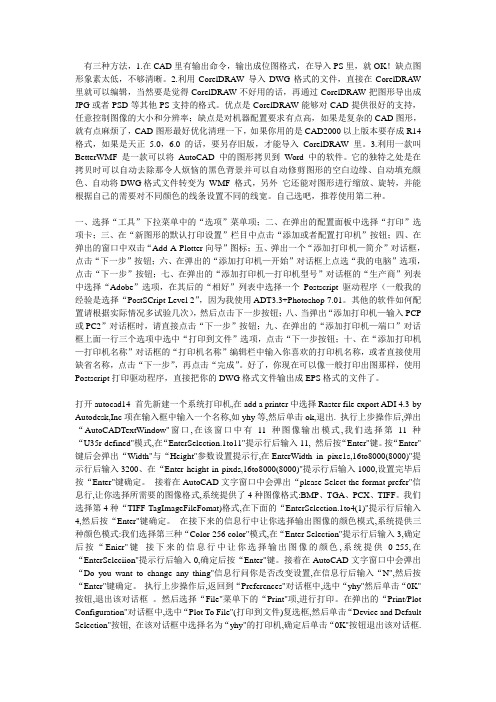
有三种方法,1.在CAD里有输出命令,输出成位图格式,在导入PS里,就OK!缺点图形象素太低,不够清晰。
2.利用CorelDRA W 导入DWG格式的文件,直接在CorelDRA W 里就可以编辑,当然要是觉得CorelDRA W不好用的话,再通过CorelDRA W把图形导出成JPG或者PSD等其他PS支持的格式。
优点是CorelDRA W能够对CAD提供很好的支持,任意控制图像的大小和分辨率;缺点是对机器配置要求有点高,如果是复杂的CAD图形,就有点麻烦了,CAD图形最好优化清理一下,如果你用的是CAD2000以上版本要存成R14格式,如果是天正5.0,6.0的话,要另存旧版,才能导入CorelDRA W里。
3.利用一款叫BetterWMF 是一款可以将AutoCAD 中的图形拷贝到Word 中的软件。
它的独特之处是在拷贝时可以自动去除那令人烦恼的黑色背景并可以自动修剪图形的空白边缘、自动填充颜色、自动将DWG格式文件转变为WMF 格式,另外它还能对图形进行缩放、旋转,并能根据自己的需要对不同颜色的线条设置不同的线宽。
自己选吧,推荐使用第二种。
一、选择“工具”下拉菜单中的“选项”菜单项;二、在弹出的配置面板中选择“打印”选项卡;三、在“新图形的默认打印设置”栏目中点击“添加或者配置打印机”按钮;四、在弹出的窗口中双击“Add-A-Plotter向导”图标;五、弹出一个“添加打印机—简介”对话框,点击“下一步”按钮;六、在弹出的“添加打印机—开始”对话框上点选“我的电脑”选项,点击“下一步”按钮;七、在弹出的“添加打印机—打印机型号”对话框的“生产商”列表中选择“Adobe”选项,在其后的“相好”列表中选择一个Postscript驱动程序(一般我的经验是选择“PostSCript Level 2”,因为我使用ADT3.3+Photoshop 7.01。
其他的软件如何配置请根据实际情况多试验几次),然后点击下一步按钮;八、当弹出“添加打印机—输入PCP 或PC2”对话框时,请直接点击“下一步”按钮;九、在弹出的“添加打印机—端口”对话框上面一行三个选项中选中“打印到文件”选项,点击“下一步按钮;十、在“添加打印机—打印机名称”对话框的“打印机名称”编辑栏中输入你喜欢的打印机名称,或者直接使用缺省名称,点击“下一步”,再点击“完成”。
cad图导出到ps做效果图,怎样导出才会清晰

曾经跟群里的群友讨论过CAD出JPG图的方法,什么用QQ截图或者用JPGOUT、BPMOUT这类的命令出的图完全是忽悠人的做法,目前找到效果最好的方法还是虚拟打印,打印机名称为PostScript Level 2.pc3,具体操作步骤如下:
1)在CAD中输入命令plottermanager,按回车,打开打印机管理器;
2)双击添加打印机向导,下一步直到“添加打印机-打印机型号”,生产商选择ADOBE,型号选择PostScript Level 2,打印到文件,编辑绘图仪配置(源和大小),多次下一步直到虚拟打印机安装完成;
注:选择
3)回到CAD,打开要转成JPG的图,按Ctrl+P,打印机选择刚刚添加的打印机,其它设置按常规设置,并选择“打印到文件”,确定后虚拟打印出后缀名为EPS 的图;
4)打开PhotoShop,打开这个EPS的图(输入300分辨率),另存为JPG格式即可。
如有不明请留言说明
继续追问:我希望打印出来的是黑白图片,how to?thank
补充回答:
打印样式选择monochrome.ctb。
CAD导入ps教程

CAD导入ps教程
第一步:添加绘图仪
1、管理绘图仪
2、点击添加绘图仪向导
第二步:页面设置
将页面设置名称更改为PS
在打印机绘图仪列表选择Postscript Level 1
在打印样式表中选择 monochrome
点击右侧编辑
设置线宽和颜色等,先单击颜色1,按住shift键再点击颜色255,再对线型和线宽进行设置,最后点击保存并关闭,退出以后点击关闭,完成页面设置。
第三步:打印
1、打开打印选项,在页面设置中选择PS,选择图纸尺寸和窗口模式,
打印输出为eps文件。
第四步:PS中处理
在Photoshop中打开eps文件,模式更改为RGB模式
点击右下角倒数第二个按钮新建图层,默认为图层2
将图层2移动到最下面,作为背景底层。
在左侧工具栏中选择油漆桶工具,填充白色。
最后文件存储为,选择JPG格式进行保存输出。
将CAD图导入到photoshop小妙招

将CAD图导入到photoshop小妙招来源:U大师U盘装系统对于电脑软件的使用程度,你有多熟悉?你知道如何将CAD图导入到photoshop吗?今天小编带来的是教你如何将CAD图导入到photoshop。
1.打开“文件(file)”菜单下的“打印机管理器(plottermanager)”。
2.运行“打印机添加向导(Add-A-Plotter Wizard)。
3.点击“下一步(next)”,在右边的选项中选择“我的电脑(My Computer)”,继续“下一步”,进入“打印机型号(Plotter Model)”选择页面。
4. 在左边的“厂商(Manufacturers)”中选择“光栅文件格式(Raster File Formats)”,这是我们可以看到在右边的“型号(Model)”中列出了很多种我们熟悉的图形格式,我习惯于使用JPG格式,选择“独立的JPEG 编组(Independent JPEG Group JFIF)”,点击“下一步(next)”,直到完成。
这样我们以后就可以将CAD图形输出位JPG格式了。
接下来我们来看看该如何使用它。
5. 用CAD做好一幅图后,我们打开“文件(file)”菜单下的“打印(plotter...)”。
在打印对话框中,在打印机类型中选择我们刚刚装好的“Independent JPEG Group JFIF”,在下面的“打印到文件(plot to file)”里添上生成的文件名称和路径,这个文件就是一个可以在photoshop中编辑的图形了。
在页面设置中选择一个我们需要的尺寸,其他的就和使用真正的打印机方法是一样的。
点击打印后,等几秒钟,图形就生成了。
注意:如果cad是2004或更高版本,就不用自己装打印机了,在打印设备中有一个“PublishToWeb JPG.pc3”的打印机,直接用就行了。
CAD中的图形导入和导出方法
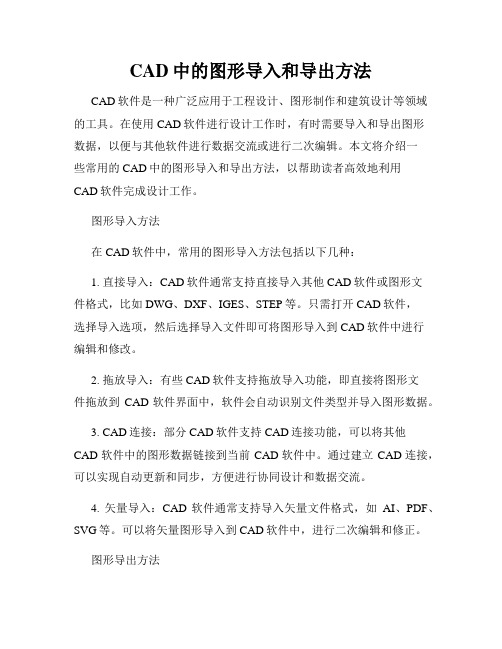
CAD中的图形导入和导出方法CAD软件是一种广泛应用于工程设计、图形制作和建筑设计等领域的工具。
在使用CAD软件进行设计工作时,有时需要导入和导出图形数据,以便与其他软件进行数据交流或进行二次编辑。
本文将介绍一些常用的CAD中的图形导入和导出方法,以帮助读者高效地利用CAD软件完成设计工作。
图形导入方法在CAD软件中,常用的图形导入方法包括以下几种:1. 直接导入:CAD软件通常支持直接导入其他CAD软件或图形文件格式,比如DWG、DXF、IGES、STEP等。
只需打开CAD软件,选择导入选项,然后选择导入文件即可将图形导入到CAD软件中进行编辑和修改。
2. 拖放导入:有些CAD软件支持拖放导入功能,即直接将图形文件拖放到CAD软件界面中,软件会自动识别文件类型并导入图形数据。
3. CAD连接:部分CAD软件支持CAD连接功能,可以将其他CAD软件中的图形数据链接到当前CAD软件中。
通过建立CAD连接,可以实现自动更新和同步,方便进行协同设计和数据交流。
4. 矢量导入:CAD软件通常支持导入矢量文件格式,如AI、PDF、SVG等。
可以将矢量图形导入到CAD软件中,进行二次编辑和修正。
图形导出方法在CAD软件中,常用的图形导出方法包括以下几种:1. 直接导出:CAD软件支持将图形数据直接导出为其他CAD软件或图形文件格式,比如DWG、DXF、IGES、STEP等。
只需选择导出选项,然后选择保存路径和文件类型,即可将图形数据导出。
2. 批量导出:有些CAD软件支持批量导出功能,可以同时导出多个图形文件。
只需选择需要导出的图形文件,然后选择批量导出选项,即可一次性将多个图形文件导出为指定的文件格式。
3. 共享链接:部分CAD软件支持共享链接功能,可以将图形数据以链接的方式共享给其他软件或用户。
通过共享链接,可以实现实时更新和共享,方便其他软件进行数据分析和使用。
4. 矢量导出:CAD软件通常支持导出矢量文件格式,如AI、PDF、SVG等。
3种方法:CAD导入PS技巧
关于CAD与Photoshop之间的数据交换的三种技巧工作中经常需要将DWG格式的总图在CAD中通过虚拟打印转换成JPG或者TGA格式的文件,然后利用PS绘制彩图。
应用中发现有许多问题。
首先是输出文件没有线宽,一律是一个像素的线宽;然后就是莫名其妙地连续的PLINE在某个定点处错位,一些弧也莫名其妙地不知所踪。
近来在网上看到一些高手们的帖子,说道DWG文件转换成EPS文件,再利用PS进行后期制作的一些经验,颇有启发。
随后查阅了CAD的联机文档,搞清楚了一些问题。
在此贴出来,希望对大家有一些启发或者帮助(以下方法适用于AutoCAD2000以上版本)。
方法一:一、选择“工具”下拉菜单中的“选项”菜单项;二、在弹出的配置面板中选择“打印”选项卡;三、在“新图形的默认打印设置”栏目中点击“添加或者配置打印机”按钮;四、在弹出的窗口中双击“Add-A-Plotter向导”图标;五、弹出一个“添加打印机?简介”对话框,点击“下一步”按钮;六、在弹出的“添加打印机?开始”对话框上点选“我的电脑”选项,点击“下一步”按钮;七、在弹出的“添加打印机?打印机型号”对话框的“生产商”列表中选择“Adobe”选项,在其后的“相好”列表中选择一个Postscri pt驱动程序(一般我的经验是选择“PostSCript Level 2”,因为我使用ADT3.3+Photoshop 7.01。
其他的软件如何配置请根据实际情况多试验几次),然后点击下一步按钮;八、当弹出“添加打印机?输入PCP或PC2”对话框时,请直接点击“下一步”按钮;九、在弹出的“添加打印机?端口”对话框上面一行三个选项中选中“打印到文件”选项,点击“下一步按钮;十、在“添加打印机?打印机名称”对话框的“打印机名称”编辑栏中输入你喜欢的打印机名称,或者直接使用缺省名称,点击“下一步”,再点击“完成”。
好了,你现在可以像一般打印出图那样,使用Postscri pt打印驱动程序,直接把你的DWG格式文件输出成EPS格式的文件了。
AutoCAD矢量图转换Photoshop图片几种方法的探讨
、
关■词: 田; ; 出; 矢■ 转换 输 配置 中臣分类号 :U 7 T 1
文献标识码 : C
文章编号 :0 7 7 5 ( 0 7J10 0 - 2 1 0 - 3 9 20 - 10 0 0
Ap r a h t h e e a a sCo v ri g Au o p o c o t eS v r l W y n e t t CAD c o a r m t h t s o c u e n Ve t rDig a i o P o o h p Pit r n
使用文件菜单按钮 , 选择刚才输出的E S P 格式文件 , 按住 SI HF T键 ( 保持图形长宽比例 ) 调整图形的大小 , 再按 回车键
就将 A t A uo D图形调入 了。 C
( 转 责j 下 第1
维普资讯
—
—
—
—
一
2 0 . 0 7No 1
发, 对这几种方法进行了比较和探讨 , 希望为设计人员提供最
有效 的参考 。
计算机出图可以提高专业设计人员的工作效率,这是当前
所公认的, 在用计算机作图时通常是先用 A t A 绘制平面图 uC D o 和立面图, 但由于甲方和设计的需要, 也要必须绘制效果图和彩
色平面或立 面图。这样以来我们 可以用 A t A u C D和 3 SM X、 o D A
2007年第1期安徽建筑安徽建筑安徽建筑安徽建筑安徽建筑安徽建筑安徽建筑安徽建筑安徽建筑安徽建筑安徽建筑安徽建筑安徽建筑安徽建筑为适应社会市场安徽广播大学城建学院于2001年开设了计算机应用建筑cad专业为了使学生能够更好地就业更好地服务社会在讲解autocad这门课程时特别补充了autocad转换成photoshop图片的几种方法
CAD如何导出做的制图放到ps里在里面继续做
1.如何替换找不到的原文字体?复制要替换的字库为将被替换的字库名,如:打开一幅图,提示未找到字体jd,你想用hzt xt.shx替换它,那么你可以去找Auto CAD字体文件夹(font)把里面的hz txt.shx 复制一份,重新命名为j d.shx,然后在把XX.shx放到f ont里面,在重新打开此图就可以了。
以后如果你打开的图包含jd这样你机子里没有的字体,就再也不会不停的要你找字体替换了。
2.如何删除顽固图层?方法1:将无用的图层关闭,全选,COPY 粘贴至一新文件中,那些无用的图层就不会贴过来。
如果曾经在这个不要的图层中定义过块,又在另一图层中插入了这个块,那么这个不要的图层是不能用这种方法删除的。
方法2:选择需要留下的图形,然后选择文件菜单->输出->块文件,这样的块文件就是选中部分的图形了,如果这些图形中没有指定的层,这些层也不会被保存在新的图块图形中。
方法3:打开一个CA D文件,把要删的层先关闭,在图面上只留下你需要的可见图形,点文件-另存为,确定文件名,在文件类型栏选*.DXF格式,在弹出的对话窗口中点工具-选项-DXF选项,再在选择对象处打钩,点确定,接着点保存,就可选择保存对象了,把可见或要用的图形选上就可以确定保存了,完成后退出这个刚保存的文件,再打开来看看,你会发现你不想要的图层不见了。
方法4:用命令lay trans,可将需删除的图层影射为0层即可,这个方法可以删除具有实体对象或被其它块嵌套定义的图层。
3.打开旧图遇到异常错误而中断退出怎么办?新建一个图形文件,而把旧图以图块形式插入即可。
4.在AUTOC AD中插入EXCEL表格的方法。
复制EXCE L中的内容,然后在CAD中点编辑(EDIT)--选择性粘贴(PASTESPECIA L)--AutoCA D图元--确定--选择插入点—插入后炸开即可。
天正建立的cad图导入photoshop的实例教学[修改版]
第一篇:天正建立的cad图导入photoshop的实例教学天正建立的cad图导入photoshop的实例教学真的好多人问这问题啊! 我一步一步的说吧!R14我不讲了!以cad 200x 为例!2356789101112131415第二篇:Photoshop实例教学最终效果原图(图片来自网络) Photoshop打造水灵灵的漂亮美眉教程: 1.Photoshop打开图片复制一层2.图像-调整-匹配颜色(勾选中和.其它的不变)图1 匹配颜色后的效果:图2 3.图像-应用图像(以前的都是勾选的绿通道或是其它通道.这次勾选RGB通道)图3 应用图像后的效果:图4 4.这时就将近水灵效果了.然后我们再运用滤镜插件里的Neat Image来降低下噪点.怎么使用我就不多说了.如果没有那个插件的话可以手动磨下皮也可以的.图5 磨皮后的效果:图6 5.虽然这个磨皮方法很受大家青睐,但是它也有它的不足之外.然后我们再用模糊工具对不足之处再处理一下。
6.再复制一层.执行图像-调整-去色图7 7.图像-调整-反相图8 8.将图层的混合模式改为:颜色减淡图9 9.滤镜-其它-最小值图10 10.下拉混合选项.按住ALT将那四个三角拉到最后图11 11.到此效果也就出来了图12第三篇:【Photoshop实例教程】photoshop图层混合模式详解photoshop图层混合模式详解(基础篇上)基础篇:1、正常模式(Normal模式)——这是图层混合模式的默认方式,较为常用。
不和其他图层发生任何混合。
使用时用当前图层像素的颜色覆盖下层颜色。
因为在PhotoShop中颜色是当作光线处理的(而不是物理颜料),在Normal模式下形成的合成或着色作品中不会用到颜色的相减属性。
例如,在Normal模式下,在100%不透明红色选择上面的50%不透明蓝色选择产生一种淡紫色,而不是混合物理颜料时所期望得上到的深紫色。
当增大蓝色选择的不透明度时,结果颜色变得更蓝而不太红,直到100%不透明度时蓝色变成了组合颜色的颜色。
- 1、下载文档前请自行甄别文档内容的完整性,平台不提供额外的编辑、内容补充、找答案等附加服务。
- 2、"仅部分预览"的文档,不可在线预览部分如存在完整性等问题,可反馈申请退款(可完整预览的文档不适用该条件!)。
- 3、如文档侵犯您的权益,请联系客服反馈,我们会尽快为您处理(人工客服工作时间:9:00-18:30)。
Auto CAD 至PHOTOSHOP 的几种图形传输方法近年来,随着计算机硬件设备与软件的不断发展, 电脑效果图己在建筑行业的CAD应用中普及开来。
电脑效果图的制作一般可分为以下几个步骤:建立建筑物的外观模型。
由于AutoCAD具有精确、易于定位与修改的优点, 又可利用前期的设计成果,因此本阶段常使用AutoCAD建立模型,并将模型转化为DXF格式以备输出。
在场景中加入合适的摄象机、灯光,并为建筑物赋予材质,最后渲染为一个图像文件。
常用的软件为3DS4、3DS MAX、3DS VIZ。
在PHOTOSH0P中打开渲染结果,并为之加入前景、背景以及配景(树木、花草、汽车、人物、天空等),然后调整图像的明暗、色彩并加以修饰润色后即可完成一幅精美的电脑效果图。
由于以上三个步骤是在不同的软件中进行的,需要在三个软件中进行转化,但有的时候需要制作一张立面或平面效果图,这就需要制图者直接利用AutoCAD中制作的平面图或立面图,将其调入到PHOTOSH0P中后再加以润色。
本文将就此问题介绍几种传输的方法,并加以对照。
(本文所举例子的软件环境为中文WINDOWS98、AutoCAD14+中望隆迪汉化组件、PHOTOSHOP5.0)1屏幕抓图法1.启动AutoCAD14并打开需要转化的图,关闭不需要的图层,并将所有可见图层的颜色都转化为同一种颜色-白色(white)。
2.使用菜单命令“工具→系统配置”,在弹出的对话框中选中Display标签,单击color按钮,弹出一对话框,在其中将屏幕作图区的颜色改为白色(即R=G=B=255)后,按下确定按钮,注意此时屏幕作图区的底色变为白色,而原来设置为臼色的图层现在以黑色来显示。
3.按下键盘的“Print Screen”按键,将当前屏幕以图像的形式存入剪贴板,然后关闭AUTOCAD。
4.打开PHOTOSH0P5.0,使用菜单命令“File→New",文件只寸使用缺省值,Contents项令White 选项为选中状态。
5.使用菜单“Edit→Paste",将剪贴板中暂存的图像粘贴到当前文件之中,利用“Crop',剪切工具将周围不用的区域剪裁掉。
6.利用“Magic Wand',魔术棒工具选择不同区域,并加以润色即可。
注意:此方法只适用于Windows版的AutoCAD,而对于仍在使用D0S版的AutoCAD R12的用户则不能利用Windows中剪贴板(Clipping board)的这种功能。
屏幕抓图法的优点:此方法充分利用了Win-系统的资源,操作简单,易于使用。
屏幕抓图法的缺点:1.只能获得固定尺寸的图像,且所获得图像的大小取决于屏幕所设的分辨率,在本例中为1024×768pixels,尤其是去掉周围的无用信息后,最后获得的实际图像大小为683×524pixels,显然不能满足出一张大图的需要,因此此方法仅适用于出小图的需要;2.由于传入PHOTOSH0P的图为图像文件,因此线条没有单独区分出一层,增加了修改的难度,且灵活性不够。
2输出位图(BMP)法输出位图可按下述步骤进行:1.启动AutoCADR14,打开需转化的图并关闭不需要的图层。
2.确认当前屏幕作图区的颜色为白色,(若是则略过此步)若不是,则使用菜单命令“工具→系统配置”,在弹出的对话框中选中Display标签,单击color按钮,弹出一对话框,在其中将屏幕作图区的颜色改为白色(即R=G=B=255)后,按下确定按钮,注意此时屏幕作图区的底色变为白色,而原来设置为白色的图层现在以黑色来显示。
3.使用菜单命令“文件→输出...”,在保存类型中选择“Bitmap(*bmp”选项,单击“保存”按钮后,返回屏幕作图区,在命令行提示选择物体,选择要传输的物体后,即已将所选择的图形以BMP的格式保存为一个图像文件,关闭AUTOCAD。
注:此步骤也可以改为在命令行输入BMPOUT或EXPORT命令,再选择需传输的物体即可。
4.进入PHOTOSH0P5.0,打开刚才所保存的位图文件。
5.利用“Magic Wand',魔术棒工具选择不同颜色区域,并加以润色即可。
注意:此方法利用了AUTOCAD R14新增的命令BMPOUT命令,该命令用于将AUTOCAD的图形转化成后缀为BMP格式的文件。
对于仍在使用D0S版的AUTOCAD R12的用户则不能使用。
输出位图法的优点:较上面介绍的屏幕抓图法操作更简单、直接,且效果毫不逊色。
输出位图法的缺点:与屏幕抓图法的缺点相同,仅适用于制作小图的需要,且转入PHOTOSH0P修改中有一定的难度,灵活性也不够。
3配置打印机法1.打开需转化的图并关闭不需要的图层。
2.使用菜单命令“文件→打印机配置...”,在弹出的Preference对话框中选中“Printer”标签。
单击“new..”按钮,弹出对话,用于新增一个打印机,在Preference 对话框的Printer标签添加一个打印机Availabledrivers:项选中Raster file export.3-by Autodesk,Inc,而在Add a:项中手工输入一个打印机的标识名,在本例中为Raster fi le TGA2000×1500,单击OK按钮。
设置文件分辨率选择输出的文件格式3.屏幕显示设置传出文件分辨率窗口,在本例中要求传出的文件分辨率为2000×1500,故选择第11项用户定义,接着按照系统提示分别输入所输出文件的宽和高(分别为2000和1500)。
然后,系统提示选择输出文件的格式,本例中选择2,即后缀为.TGA格式:然后系统提示选择不同的TGA的格式,可选择3,即24位真彩模式。
再下面的几项选择均使用系统默认值。
只有当询问输出图像的背景色时可以输入255。
(输入0代表图像为黑色背景、255代表是白色背景〉。
当上面的选项均选择完毕,系统自动增加了一个名为“Raster file TGA2000×1500"的打印机。
4.使用菜单命令“文件→打印...”,弹出一个打印机/绘图仪配置对话框。
在该对话框中首先单击“设备及默认选项"按钮,在其中选择刚刚配置的打印机“Rasterfile×1500”;再单击“窗选”按钮,选择Pick后在需传出图形的外边界选取一个区域:再单击“文件名”按钮,设置保存的文件名及路径:最后,确认即可。
系统自动将所选范围内的图形传输成一个TGA格式的文件。
5.退出AutoCAD后,进入PHOTOSH0P5.0打开刚才所存的文件,利用“Magic Wand”魔术棒工具选择不同颜色区域,并加以润色即可。
注意:此方法是一个被广泛应用的方法,且同样适用于AutoCAD R12,只需在命令行下输入config命令,然后选择添加一个打印机,后面的步骤同上。
配置打印机法的优点:利用此方法可以输出一张任意分辨率的图像,最大可以达到8000×8000pixels,并且可以达到真彩模式,完全能够满足一般的出图要求;配置一次打印机后,当下次需要转化其他的图形时,可以再次选择此打印机,无须重新配置打印机。
配置打印机法的缺点:.配置打印机的步骤较烦琐,不易记忆;.配置好打印机后,该打印机所输出的文件格式及分辨率是固定的,不够灵活。
对于需要输出不同分辨率图像的用户来说,则要配置多个打印机方可满足要求。
由于传入PHOTOSH0P的为图像文件,因此亦存在线条没有单独区分出一层,而增加了修改的难度,同样其灵活性也不够。
4输出EPS格式法启动AlitoCADI4,打开需转化的图并关闭不需要的图层。
使用菜单命令“文件→输出...”,在保存类型中选择“Encapsulated PS(*.eps)”选项。
单击“保存”按钮后,返回屏幕作图区,系统己自动将当前的图形传输成为一个EPS格式的文件。
注:此步骤也可以改为在命令行输入PS0UT命令。
退出ALItoCAD。
进入PHOTOSH0P5.0,使用菜单命令“File→New”新创建一个文件,根据最后的出图要求确定文件的分辨率,并确定contents组中white选项为选中状态,单击0K按钮。
4.使用菜单命令“File→Place...",选择刚才所输出的EPS格式的文件。
此时可以按下SHIFT键的同时拖动矩形框四个角上的处理柄以调整输入图形的大小(按下SHIFT键的作用是保持输入图形的长宽比例不变),拖至合适位置后,按下回车键,则将AutoCAD中的图形调入了。
注意此时若打开Layer调色板,可以发现当前文件包含了两个层,一层为background层,另一层为刚调入的图形。
5.利用Magic Wand魔术棒工具选择不同颜色区域,并加以润色即可。
注意:此方法同样适用于AutoCAD 12,只需在命令行下输入PS0UT命令即可。
另外,HIDE和SHADE命令对此方法无影响。
输出EPS格式法的优点:操作比较简单。
无须在输出EPS格式文件(仍是图形文件,而非图像文件)时就确定最后出图的分辨率,在PHOTOSH0P中处理时才需要确定。
故对于同一个EPS格式的文件,可以满足不同分辨率的出图要求。
在PHOTOSH0P中使用Place命令后,新加入的图形自动新建一层,这样处理起来就较灵活。
输出EPS格式法的缺点:传入PHOTOSH0P的图形颜色较浅(即有一定的透明度),改善的方法是将该层复制几次后再合并这几层。
无法从AutoCAD中传出消隐(HIDE命令〉和着色(SHADE命令)的效果,而只能传输出线框图。
综上所述,笔者认为最后一种方法具有较大的灵活性和易编辑性。
在实际工程效果图的制作中,作者采用这一方法,多次取得了较好的效果。
